الإعلانات
لقد نظرنا سابقًا إلى مجموعة التطبيقات —قارئات PDF مخصصة أو متصفحات الويب—أفضل لعرض ملفات PDF وإدارتها.
يجب عليك مراجعة المقالة كاملة إذا كنت ترغب في قراءة تحليل مفصل. TL ؛ إصدار DR هو أنه ، على الرغم من أنه كان قريبًا ، فقد قررنا أن قراء PDFs المخصصين كانوا الخيار الأكثر قوة.
ولكن منذ أن كتبنا هذه المقالة ، أضافت Microsoft أدوات جديدة ذات صلة بـ PDF إلى متصفح Edge الخاص بها. يمكنك الآن كتابة الحقول النصية وتدوير مستندات PDF الخاصة بك وإضافة ملاحظات لاصقة إلى ملفاتك وغير ذلك الكثير.
لذا ، هل يمكن لـ Edge الآن منافسة تطبيق PDF الأكثر شهرة Adobe Reader؟ وكيف يقارن مع منافسه المباشر جوجل كروم؟ دعونا نلقي نظرة فاحصة.
حافة أكثر قوة
تلقت إيدج قدراتها الجديدة كجزء من تحديث Windows 10 Fall Creators. طالما أنك تستخدم Windows الإصدار 1709 أو أحدث ، فستتمكن من استخدام الميزات الجديدة.
قبل أن تضيف Microsoft الأدوات الجديدة ، كانت إمكانيات PDF في Edge ضئيلة. نعم ، يمكنك التنقل عبر أرقام الصفحات ، والتكبير والتصغير ، وطباعة ملفاتك ، ولكن هذا كان حول مدى ذلك. في الواقع ، كانت الطريقة الوحيدة التي يمكنك من خلالها البحث في نص المستند إذا تم حفظ ملفك بتنسيق IRS.
لحسن الحظ ، كل ذلك تغير.
ما هو الجديد؟
تهدف تحديثات Microsoft الأخيرة إلى وضع إمكانيات PDF في Edge على قدم المساواة مع Firefox. تعتبر أدوات PDF في متصفح Mozilla على نطاق واسع أنها الأفضل خارج تطبيقات PDF المخصصة. ربما الأهم من ذلك ، تحاول التغييرات جعل Edge أداة PDF كاملة الميزات أكثر من Google Chrome.
بالإضافة إلى وصول الحقول القابلة للتعبئة ، وأدوات التوجيه ، والملاحظات اللاصقة ، يمكنك أيضًا الوصول إلى مجموعة متنوعة من تكوينات العرض ، وإضافة تعليقات توضيحية إلى ملفات PDF بقلم رقمي ، وإضافة توقيعات رقمية ، استخدام Windows Ink، والاستماع إلى قراءة آلية للمستند الخاص بك.
سنلقي نظرة على كل ميزة من الميزات الجديدة بدورها ونناقش كيفية مقارنتها بالأدوات المكافئة في Chrome و Adobe Reader.
حقول نص قابلة للتعبئة
يعد دعم الحقول القابلة للتعبئة على ملفات PDF بمثابة توفير كبير للوقت. لن تحتاج إلى تنزيل وطباعة المستند ، وملئه يدويًا ، ثم مسحه ضوئيًا مرة أخرى إلى جهازك.
يدعم كل من Chrome و Adobe ملفات PDF القابلة للتعبئة وقد تم ذلك لبعض الوقت. ولكن في رأينا ، فإن دعم Edge للحقول القابلة للتعبئة يتجاوز عرض Chrome لسبب واحد بسيط: السهولة التي يمكنك من خلالها حفظ ملفك.
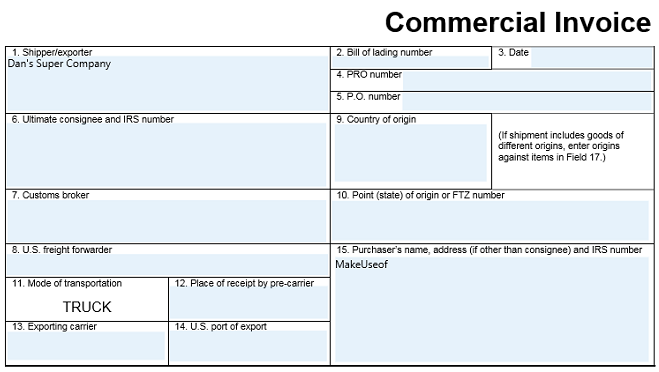
في Chrome ، لا يمكنك حفظ نموذج PDF معبأ. بدلاً من ذلك ، تحتاج إلى "طباعة" المستند باستخدام أداة الطباعة إلى PDF. لا يبدو هذا سيئًا للغاية ، ولكن الإحباط ينشأ إذا كنت ترغب في تغيير أحد حقولك لاحقًا. بمجرد "طباعة" المستند ، لا يمكنك إجراء أي تغييرات أخرى ؛ ستحتاج إلى البدء مرة أخرى.
يمنحك Edge حوار حفظ نموذجيًا ، مما يعني أنه يمكنك إعادة فتح المستند وإجراء المزيد من التغييرات في المستقبل.
شرح ملفات PDF
القدرة على التعليق على ملفات PDF هي ميزة تم التقليل من شأنها. إذا كنت تتعاون في المستندات ، أو تقدم تعليقات حول جزء من العمل ، أو مجرد أفكار تخطيط العصف الذهني ، فسوف يوفر لك الوقت والورقة.
تقدم Edge أداتين توضيحيتين أساسيتين. تستطيع استخدم قلم تمييز بألوان متعددة لجذب انتباه الناس إلى جزء معين من المستند ، أو يمكنك إضافة ملاحظات ليقرأها الآخرون.
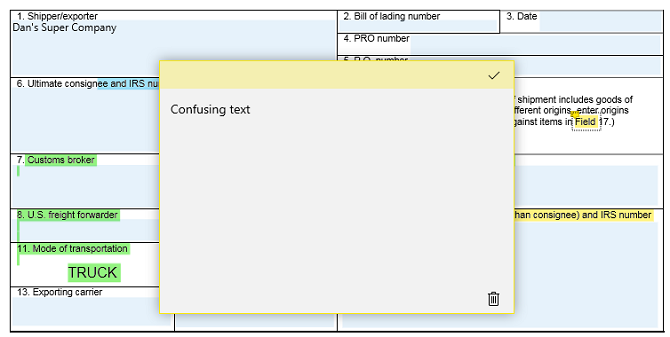
لبدء تدوين الملاحظات على ملف PDF ، قم بتمييز جزء من النص. ستظهر قائمة التعليقات التوضيحية. بالإضافة إلى أداة التمييز وأداة الملاحظات ، سترى أيضًا أزرار لنسخ و Cortana.
إن Edge متقدمة على Chrome هنا ؛ متصفح Google لا يقدم أي أدوات للتعليق بشكل افتراضي. أدوات التعليقات التوضيحية من Adobe Reader متطابقة تقريبًا ؛ ما عليك سوى اختيار بعض النص ، ويمكنك تمييزه وإضافة خط يتوسطه خط وإضافة ملاحظات.
حبر ويندوز
تم دمج Edge الآن بالكامل مع Windows Ink. لا يقدم Chrome ولا Adobe Reader ميزة مماثلة.
يسمح لك Windows Ink بذلك ضع تعليقات توضيحية على مستند PDF أفضل التطبيقات لتوقيع ملفات PDF وتعليقها وتعديلها على أجهزة iPadإذا وجدت نفسك تتعامل مع الكثير من ملفات PDF ، فمن الطبيعي أنك سترغب في شيء آخر غير iBooks الأساسي من Apple قبل فترة طويلة. فيما يلي أدوات PDF المفضلة لجهاز iPad. اقرأ أكثر في العمل الحر.
لبدء استخدام Windows Ink على مستند PDF في Edge ، انقر فوق رمز القلم في الزاوية العلوية اليمنى من النافذة. إنها جزء من شريط أدوات Edge بدلاً من كونها على شريط أدوات PDF المنبثق. يمكنك استخدام قلم حر وأداة تمييز وممحاة. هناك أيضًا خيار للكتابة باللمس.
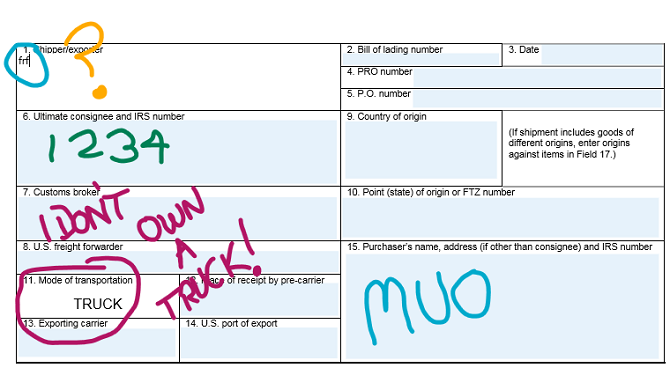
علاوة على ذلك ، يتيح لك Windows Ink توقيع المستندات رقميًا دون الاشتراك في خدمة مثل DocuSign. حتى إذا كنت تستخدم الماوس لإنشاء توقيعك فقط ، فإنه ملزم قانونًا بموجب كل من قانون المعاملات وقانون التوقيع الإلكتروني. دخل كلا الفعلين حيز التنفيذ خلال عهد كلينتون.
ملحوظة: سترى أكبر فائدة من Windows Ink إذا كان لديك كمبيوتر يعمل باللمس أو تستخدم لوحة رسم مخصصة. كما تشهد الصورة أعلاه ، ليس من السهل الرسم بدقة باستخدام الماوس!
الاستماع إلى مستند
يعد الاستماع إلى مستند طريقة رائعة للتعرف على الأخطاء الإملائية والنحوية التي ربما فاتتك. وبالطبع ، يعد ذلك بمثابة مكافأة لمن يكافح من أجل قراءة النص على الشاشة ويحتاج إلى أدوات إمكانية الوصول لاستخدام أجهزتهم.
مرة أخرى ، تضع إضافة هذه الميزة Edge على قدم المساواة مع Adobe Reader وقبل Chrome.
للاستماع إلى قراءة مستند PDF الخاص بك في Edge ، فقط انقر فوق اقرأ بصوت عالي على شريط الأدوات في الزاوية العلوية اليمنى من الشاشة. عندما تبدأ القراءة ، يمكنك استخدام عناصر التحكم التي تظهر على الشاشة لإيقاف السرد مؤقتًا والقفز للأمام وللخلف.

في Adobe Reader ، انتقل إلى عرض> قراءة بصوت عال> تنشيط قراءة بصوت عال، ثم عرض> قراءة بصوت عال> قراءة هذه الصفحة فقط أو اقرأ حتى نهاية المستند.
يجب على مستخدمي Chrome الاعتماد عليه ملحقات تحويل النص إلى كلام استمع إلى المقالات وكن منتجًا للغاية مع برنامج تحويل النص إلى كلام في Chromeغالبًا ما تكون أفضل الطرق لتصبح أكثر إنتاجية هي أن تكون كسولًا أو محدودًا بطريقة ما. لا يمكنك قراءة هذا الموقع الآن؟ مجرد الحصول على ملحق كروم لقراءتها لك. اقرأ أكثر .
خيارات التخطيط
أدخلت Edge أخيرًا مجموعة موسعة من خيارات التخطيط.
هناك زرين على شريط أدوات PDF يجب أن تكون على دراية بهما. الأول هو استدارة زر. سيؤدي النقر عليه إلى تدوير المستند 90 درجة باتجاه عقارب الساعة. انقر فوق الزر أربع مرات لتدوير 360 درجة كاملة.
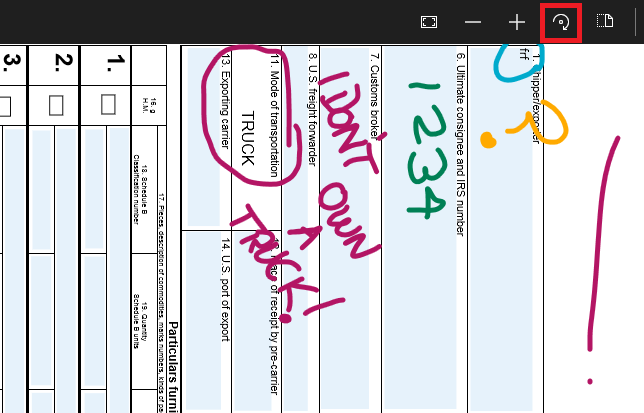
إلى جانب زر التدوير هو نسق زر. اضغط عليها لإظهار قائمة فرعية. تتيح لك القائمة الفرعية عرض صفحة واحدة أو صفحتين على شاشتك في كل مرة ، كما توفر طريقة لتمكين التمرير المستمر.
يقدم Adobe Reader نفس خيارات التخطيط والتدوير ويستخدم التمرير المستمر بشكل افتراضي. يستخدم Chrome أيضًا التمرير المستمر ولديه زر تدوير ، ولكن لا توجد طريقة لرؤية صفحتين على الشاشة في نفس الوقت.
تتحرك Edge قبل Chrome لملفات PDF
من المستحيل إنكار أن Edge تقدم الآن للمستخدمين تجربة PDF كاملة الميزات أكثر من Google Chrome. في الواقع ، يمكن القول إنها أقوى أداة PDF قائمة على المتصفح ستجدها.
وبالنسبة للعديد من المستخدمين العاديين ، فهو بديل قابل للتطبيق لـ Adobe Reader ؛ جميع أدوات PDF المطلوبة بشكل عام موجودة.
ومع ذلك ، سيجد المستخدمون المتميزون أن الإصدار قصير. الميزات الإضافية التي تقدمها قارئات PDF مخصصة أفضل أدوات PDF المجانية للمكاتب التي تعمل بنظام Windows أو Macيمكنك تجميع مجموعة مجانية من أدوات PDF المتقدمة لتحرير ملفات PDF وتوقيعها ودمجها وتقسيمها. سنعرض لك أفضل تطبيقات PDF لنظامي التشغيل Windows و Mac. اقرأ أكثر إلى جانب مشاكل التوافق العرضية التي ستواجهها عند استخدام متصفح يجعله غير قابل للمسابقة.
دان مغترب بريطاني يعيش في المكسيك. وهو مدير تحرير موقع شقيقة MUO ، كتل فك الشفرة. في أوقات مختلفة ، عمل كمحرر اجتماعي ومحرر إبداعي ومحرر مالي لـ MUO. يمكنك أن تجده يتجول في قاعة العرض في CES في لاس فيغاس كل عام (أيها الناس ، تواصلوا!) ، وهو يقوم بالكثير من المواقع خلف الكواليس...


